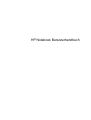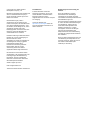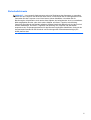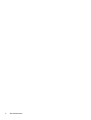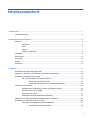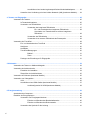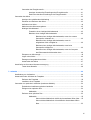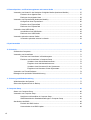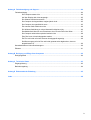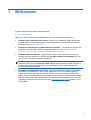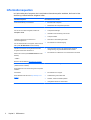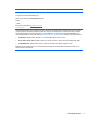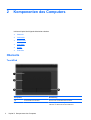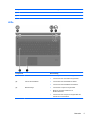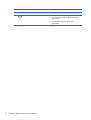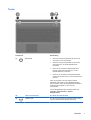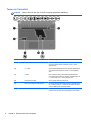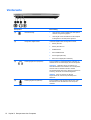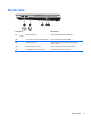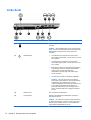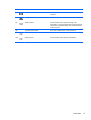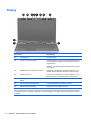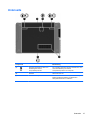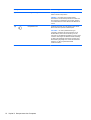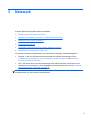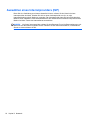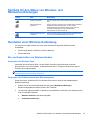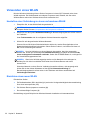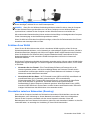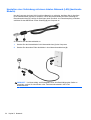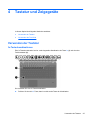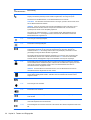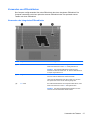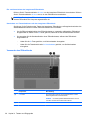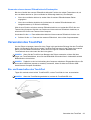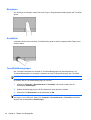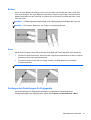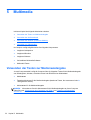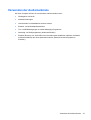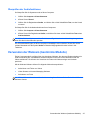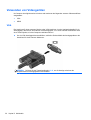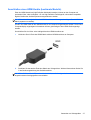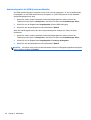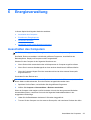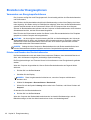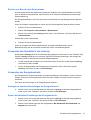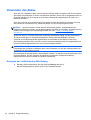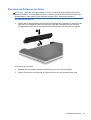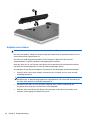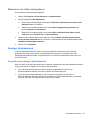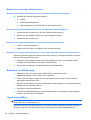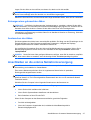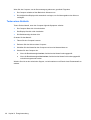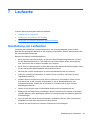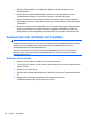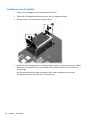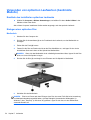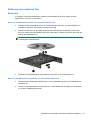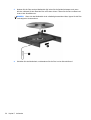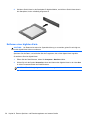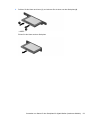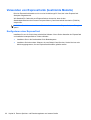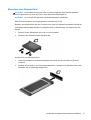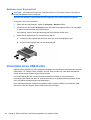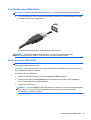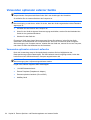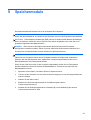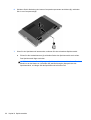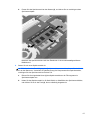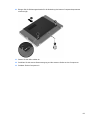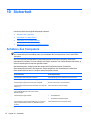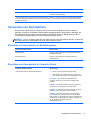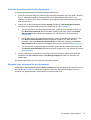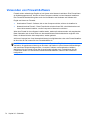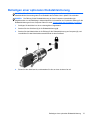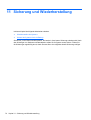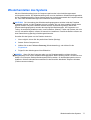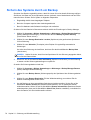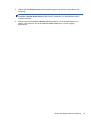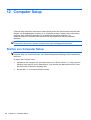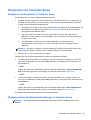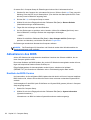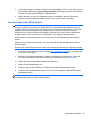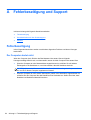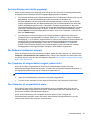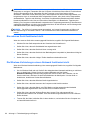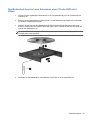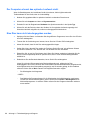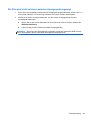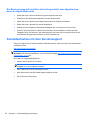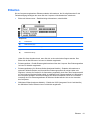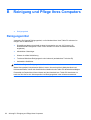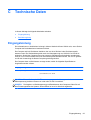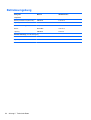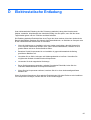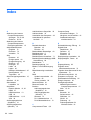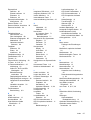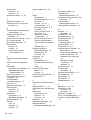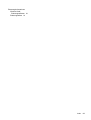HP Notebook Benutzerhandbuch

© Copyright 2011 Hewlett-Packard
Development Company, L.P.
Bluetooth ist eine Marke ihres Inhabers und
wird von Hewlett-Packard Company in
Lizenz verwendet. Das SD Logo ist eine
Marke ihres Inhabers.
Hewlett-Packard („HP“) haftet –
ausgenommen für die Verletzung des
Lebens, des Körpers, der Gesundheit oder
nach dem Produkthaftungsgesetz – nicht
für Schäden, die fahrlässig von HP, einem
gesetzlichen Vertreter oder einem
Erfüllungsgehilfen verursacht wurden. Die
Haftung für grobe Fahrlässigkeit und
Vorsatz bleibt hiervon unberührt.
Inhaltliche Änderungen dieses Dokuments
behalten wir uns ohne Ankündigung vor.
Die Informationen in dieser
Veröffentlichung werden ohne Gewähr für
ihre Richtigkeit zur Verfügung gestellt.
Insbesondere enthalten diese
Informationen keinerlei zugesicherte
Eigenschaften. Alle sich aus der
Verwendung dieser Informationen
ergebenden Risiken trägt der Benutzer.
Die Garantien für HP Produkte werden
ausschließlich in der entsprechenden, zum
Produkt gehörigen Garantieerklärung
beschrieben. Aus dem vorliegenden
Dokument sind keine weiter reichenden
Garantieansprüche abzuleiten.
Zweite Ausgabe: April 2011
Erste Ausgabe: März 2011
Teilenummer des Dokuments: 643395-042
Produkthinweis
In diesem Handbuch werden die
Funktionen beschrieben, die von den
meisten Modellen unterstützt werden.
Einige der Funktionen stehen
möglicherweise nicht auf Ihrem Computer
zur Verfügung.
Auf der HP Website unter
http://www.hp.com/support finden Sie
immer die aktuellsten Informationen in
diesem Handbuch.
Bestimmungen zur Verwendung der
Software
Durch das Installieren, Kopieren,
Herunterladen oder anderweitige
Verwenden der auf diesem Computer
vorinstallierten Softwareprodukte erkennen
Sie die Bestimmungen des
HP Lizenzvertrags für Endbenutzer (EULA)
an. Wenn Sie diese Lizenzbestimmungen
nicht akzeptieren, müssen Sie das
unbenutzte Produkt (Hardware und
Software) innerhalb von 14 Tagen
zurückgeben und können als einzigen
Anspruch die Rückerstattung des
Kaufpreises fordern. Die Rückerstattung
unterliegt den entsprechenden Richtlinien
des Verkäufers.
Wenn Sie weitere Informationen bzw. eine
volle Erstattung des Kaufpreises für den
Computer wünschen, setzen Sie sich mit
Ihrer lokalen Verkaufsstelle (dem
Verkäufer) in Verbindung.

Sicherheitshinweis
VORSICHT! Um eventuelle Verbrennungen oder eine Überhitzung des Computers zu vermeiden,
stellen Sie den Computer nicht direkt auf Ihren Schoß, und blockieren Sie die Lüftungsschlitze nicht.
Verwenden Sie den Computer nur auf einer festen, ebenen Oberfläche. Vermeiden Sie die
Blockierung der Luftzirkulation durch andere feste Objekte, wie beispielsweise einen in unmittelbarer
Nähe aufgestellten Drucker, oder durch weiche Objekte, wie Kissen, Teppiche oder Kleidung.
Vermeiden Sie während des Betriebs außerdem direkten Kontakt des Netzteils mit der Haut und mit
weichen Oberflächen, wie Kissen, Teppichen oder Kleidung. Der Computer und das Netzteil
entsprechen den Temperaturgrenzwerten für dem Benutzer zugängliche Oberflächen, die durch den
internationalen Standard für die Sicherheit von Einrichtungen der Informationstechnologie (IEC
60950) definiert sind.
iii

iv Sicherheitshinweis

Inhaltsverzeichnis
1 Willkommen ..................................................................................................................................................... 1
Informationsquellen .............................................................................................................................. 2
2 Komponenten des Computers ....................................................................................................................... 4
Oberseite .............................................................................................................................................. 4
TouchPad ............................................................................................................................ 4
LEDs .................................................................................................................................... 5
Tasten .................................................................................................................................. 7
Tasten im Tastenfeld ........................................................................................................... 8
Vorderseite ......................................................................................................................................... 10
Rechte Seite ....................................................................................................................................... 11
Linke Seite .......................................................................................................................................... 12
Display ................................................................................................................................................ 14
Unterseite ........................................................................................................................................... 15
3 Netzwerk ........................................................................................................................................................ 17
Auswählen eines Internetproviders (ISP) ........................................................................................... 18
Symbole für den Status von Wireless- und Netzwerkverbindungen .................................................. 19
Herstellen einer Wireless-Verbindung ................................................................................................ 19
Ein- und Ausschalten von Wireless-Geräten ..................................................................... 19
Verwenden der Wireless-Taste ......................................................................... 19
Verwenden der Bedienelemente des Betriebssystems ..................................... 19
Verwenden eines WLAN .................................................................................................................... 20
Herstellen einer Verbindung zu einem vorhandenen WLAN ............................................. 20
Einrichten eines neuen WLAN ........................................................................................... 20
Schützen Ihres WLAN ....................................................................................................... 21
Umschalten zwischen Netzwerken (Roaming) .................................................................. 21
Verwenden von Bluetooth-fähigen Geräten (bestimmte Modelle) ...................................................... 22
Herstellen einer Verbindung mit einem LAN ...................................................................................... 22
Verwenden eines Modems (bestimmte Modelle) ............................................................... 22
Anschließen eines Modemkabels ..................................................................... 22
v

Anschließen eines landes-/regionenspezifischen Modemkabeladapters .......... 23
Herstellen einer Verbindung mit einem lokalen Netzwerk (LAN) (bestimmte Modelle) ..... 24
4 Tastatur und Zeigegeräte ............................................................................................................................. 25
Verwenden der Tastatur ..................................................................................................................... 25
fn-Tastenkombinationen .................................................................................................... 25
Verwenden von Ziffernblöcken .......................................................................................... 27
Verwenden des integrierten Ziffernblocks ......................................................... 27
Ein- und Ausschalten des integrierten Ziffernblocks ........................ 28
Umschalten von Tastenfunktionen auf dem integrierten
Ziffernblock ....................................................................................... 28
Verwenden des Ziffernblocks ............................................................................ 28
Verwenden eines externen Ziffernblocks als Zusatzoption ............................... 29
Verwenden des TouchPad ................................................................................................................. 29
Ein- und Ausschalten des TouchPad ................................................................................. 29
Navigieren .......................................................................................................................... 30
Auswählen ......................................................................................................................... 30
TouchPad-Bewegungen .................................................................................................... 30
Bildlauf .............................................................................................................. 31
Zoom ................................................................................................................. 31
Festlegen der Einstellungen für Zeigegeräte ..................................................................... 31
5 Multimedia ..................................................................................................................................................... 32
Verwenden der Tasten zur Medienwiedergabe .................................................................................. 32
Verwenden der Audiomerkmale ......................................................................................................... 33
Einstellen der Lautstärke ................................................................................................... 34
Überprüfen der Audiofunktionen ........................................................................................ 35
Verwenden der Webcam (bestimmte Modelle) .................................................................................. 35
Verwenden von Videogeräten ............................................................................................................ 36
VGA ................................................................................................................................... 36
Anschließen eines HDMI-Geräts (bestimmte Modelle) ...................................................... 37
Audiokonfiguration für HDMI (bestimmte Modelle) ........................................... 38
6 Energieverwaltung ........................................................................................................................................ 39
Ausschalten des Computers .............................................................................................................. 39
Einstellen der Energieoptionen .......................................................................................................... 40
Verwenden von Energiesparfunktionen ............................................................................. 40
Einleiten und Beenden des Bereitschaftsmodus ............................................... 40
Einleiten und Beenden des Ruhezustands ....................................................... 41
Verwenden des Symbols für die Leistung ......................................................................... 41
vi

Verwenden der Energiekontrolle ....................................................................................... 41
Anzeigen der aktuellen Einstellungen der Energiekontrolle .............................. 41
Ändern der aktuellen Einstellungen der Energiekontrolle ................................. 41
Verwenden des Akkus ........................................................................................................................ 42
Anzeigen der verbleibenden Akkuladung .......................................................................... 42
Einsetzen und Entfernen des Akkus .................................................................................. 43
Aufladen eines Akkus ........................................................................................................ 44
Maximieren der Akkunutzungsdauer ................................................................................. 45
Niedriger Akkuladestand .................................................................................................... 45
Feststellen eines niedrigen Akkuladestands ..................................................... 45
Beheben eines niedrigen Akkuladestands ........................................................ 46
Beheben eines niedrigen Akkuladestands, wenn eine externe
Stromquelle vorhanden ist ................................................................ 46
Beheben eines niedrigen Akkuladestands, wenn ein
aufgeladener Akku verfügbar ist ....................................................... 46
Beheben eines niedrigen Akkuladestands, wenn keine
Stromquelle verfügbar ist .................................................................. 46
Beheben eines niedrigen Akkuladestands, wenn der Computer
den Ruhezustand nicht beenden kann ............................................. 46
Einsparen von Akkuenergie ............................................................................................... 46
Lagern eines Akkus ........................................................................................................... 46
Entsorgen eines gebrauchten Akkus ................................................................................. 47
Austauschen des Akkus .................................................................................................... 47
Anschließen an die externe Netzstromversorgung ............................................................................ 47
Testen eines Netzteils ....................................................................................................... 48
7 Laufwerke ...................................................................................................................................................... 49
Handhabung von Laufwerken ............................................................................................................ 49
Austauschen oder Aufrüsten der Festplatte ....................................................................................... 50
Entfernen der Festplatte .................................................................................................... 50
Installieren einer Festplatte ................................................................................................ 52
Verwenden von optischen Laufwerken (bestimmte Modelle) ............................................................. 54
Ermitteln des installierten optischen Laufwerks ................................................................. 54
Einlegen einer optischen Disc ........................................................................................... 54
Medienfach ........................................................................................................ 54
Entfernen einer optischen Disc .......................................................................................... 55
Medienfach ........................................................................................................ 55
Wenn sich das Medienfach mithilfe der Auswurftaste öffnen lässt ... 55
Wenn sich das Medienfach nicht mithilfe der Auswurftaste öffnen
lässt .................................................................................................. 55
vii

8 Externe Speicher- und Erweiterungskarten und externe Geräte ............................................................. 57
Verwenden von Karten für den Steckplatz für digitale Medien (bestimmte Modelle) ......................... 57
Einsetzen einer digitalen Karte .......................................................................................... 57
Entfernen einer digitalen Karte .......................................................................................... 58
Verwenden von ExpressCards (bestimmte Modelle) ......................................................................... 60
Konfigurieren einer ExpressCard ....................................................................................... 60
Einsetzen einer ExpressCard ............................................................................................ 61
Entfernen einer ExpressCard ............................................................................................ 62
Verwenden eines USB-Geräts ........................................................................................................... 62
Anschließen eines USB-Geräts ......................................................................................... 63
Entfernen eines USB-Geräts ............................................................................................. 63
Verwenden optionaler externer Geräte .............................................................................................. 64
Verwenden optionaler externer Laufwerke ........................................................................ 64
9 Speichermodule ............................................................................................................................................ 65
10 Sicherheit ..................................................................................................................................................... 70
Schützen des Computers ................................................................................................................... 70
Verwenden von Kennwörtern ............................................................................................................. 71
Einrichten von Kennwörtern im Betriebssystem ................................................................ 71
Einrichten von Kennwörtern in Computer Setup ................................................................ 71
Verwalten eines Administratorkennworts .......................................................... 72
Eingeben eines Administratorkennworts ........................................................... 72
Verwalten eines Kennworts für den Systemstart .............................................. 73
Eingeben eines Kennworts für den Systemstart ............................................... 73
Verwenden von Firewall-Software ...................................................................................................... 74
Befestigen einer optionalen Diebstahlsicherung ................................................................................ 75
11 Sicherung und Wiederherstellung ............................................................................................................ 76
Wiederherstellen des Systems ........................................................................................................... 77
Sichern des Systems durch ein Backup ............................................................................................. 78
12 Computer Setup .......................................................................................................................................... 80
Starten von Computer Setup .............................................................................................................. 80
Verwenden von Computer Setup ....................................................................................................... 81
Navigieren und Auswählen in Computer Setup ................................................................. 81
Wiederherstellen der Standardeinstellungen in Computer Setup ...................................... 81
Aktualisieren des BIOS ...................................................................................................................... 82
Ermitteln der BIOS-Version ............................................................................................... 82
Herunterladen eines BIOS-Update .................................................................................... 83
viii

Anhang A Fehlerbeseitigung und Support .................................................................................................... 84
Fehlerbeseitigung ............................................................................................................................... 84
Der Computer startet nicht ................................................................................................. 84
Auf dem Display wird nichts angezeigt .............................................................................. 85
Die Software funktioniert anormal ...................................................................................... 85
Der Computer ist eingeschaltet, reagiert jedoch nicht ....................................................... 85
Der Computer ist ungewöhnlich warm ............................................................................... 85
Ein externes Gerät funktioniert nicht .................................................................................. 86
Die Wireless-Verbindung zu einem Netzwerk funktioniert nicht ........................................ 86
Das Medienfach lässt sich zum Entnehmen einer CD oder DVD nicht öffnen .................. 87
Der Computer erkennt das optische Laufwerk nicht .......................................................... 88
Eine Disc kann nicht wiedergegeben werden .................................................................... 88
Ein Film wird nicht auf einem externen Anzeigegerät angezeigt ....................................... 89
Der Brennvorgang auf eine Disc wird nicht gestartet oder abgebrochen, bevor er
abgeschlossen ist .............................................................................................................. 90
Kontaktaufnahme mit dem Kundensupport ........................................................................................ 90
Etiketten ............................................................................................................................................. 91
Anhang B Reinigung und Pflege Ihres Computers ...................................................................................... 92
Reinigungsmittel ................................................................................................................................. 92
Anhang C Technische Daten .......................................................................................................................... 93
Eingangsleistung ................................................................................................................................ 93
Betriebsumgebung ............................................................................................................................. 94
Anhang D Elektrostatische Entladung ........................................................................................................... 95
Index ................................................................................................................................................................... 96
ix

x

1 Willkommen
In diesem Kapitel wird folgendes Thema behandelt:
●
Informationsquellen
Führen Sie nach dem Einrichten und Registrieren des Computers folgende Schritte aus:
●
Herstellen einer Verbindung zum Internet – Richten Sie Ihr Netzwerk (LAN oder Wireless-
LAN) ein, damit Sie eine Verbindung zum Internet herstellen können. Weitere Informationen
finden Sie unter
„Netzwerk“ auf Seite 17.
● Ermitteln der Komponenten und Merkmale des Computers – Informieren Sie sich über die
Merkmale Ihres Computers. Weitere Informationen finden Sie unter
„Komponenten des
Computers“ auf Seite 4 und „Tastatur und Zeigegeräte“ auf Seite 25.
●
Ermitteln installierter Software – Zeigen Sie eine Liste mit der Software an, die auf dem
Computer bereits vorinstalliert ist. Wählen Sie Computer > Weitere Anwendungen. Es wird
eine Liste der vorinstallierten Software angezeigt.
HINWEIS: Nähere Informationen über das Verwenden der Software im Lieferumfang des
Computers finden Sie unter Computer > Hilfe. Nähere Informationen dazu finden Sie auch in
den Anleitungen des Softwareherstellers, die mit der Software oder auf der Website des
Herstellers bereitgestellt werden.
●
Aktualisieren der Programme und Treiber – Aktualisieren Sie Ihre Programme und Treiber
regelmäßig, und installieren Sie die neuesten Versionen. Wenn Ihr Computer registriert ist,
werden die neuesten Versionen automatisch installiert. Bei Ihrer Registrierung können Sie
wählen, ob Sie automatische Benachrichtigungen erhalten möchten, sobald Updates verfügbar
sind. Die automatischen Benachrichtigungen über Updates für das Betriebssystem stehen 90
Tage lang zur Verfügung. Sie können auch unter
http://www.hp.com/support Updates von HP
herunterladen.
1

Informationsquellen
Im Lieferumfang des Computers sind verschiedene Informationsquellen enthalten, die Ihnen bei der
Ausführung unterschiedlicher Aufgaben helfen.
Informationsquellen Informationen zum Thema
Poster Kurzanleitung zur Installation
●
Einrichten des Computers
● Identifizieren der Computerkomponenten
Linux Hilfe
Um auf die Linux Hilfe zuzugreifen, wählen Sie
Computer > Hilfe.
●
Computersoftware
● Computereinstellungen
● Herstellen einer Verbindung zum Internet
● Computer-Utilities
Hinweise zu Zulassung, Sicherheit und
Umweltverträglichkeit
Um auf dieses Handbuch zuzugreifen, klicken Sie auf
das Symbol HP Dokumente auf dem Desktop.
● Sicherheits- und Zulassungshinweise
●
Informationen zur Akkuentsorgung
Handbuch für sicheres und angenehmes Arbeiten
So greifen Sie auf das Handbuch zu:
Klicken Sie auf das Symbol HP Dokumente auf dem
Desktop.
– ODER –
Besuchen Sie die Website
http://www.hp.com/ergo.
●
Sachgerechte Einrichtung des Arbeitsplatzes sowie die
richtige Haltung und gesundheitsbewusstes Arbeiten
●
Informationen zur elektrischen und mechanischen Sicherheit
Broschüre Worldwide Telephone Numbers
(Telefonnummern weltweit)
Diese Broschüre ist im Lieferumfang Ihres Computers
enthalten.
Telefonnummern des HP Supports
HP Website
Diese Website finden Sie unter
http://www.hp.com/
support.
●
Informationen zum Support
● Teilebestellung und weitere Hilfe
●
Software, Treiber und BIOS-Updates
●
Verfügbares Zubehör für das Produkt
2 Kapitel 1 Willkommen

Informationsquellen Informationen zum Thema
Herstellergarantie*
So greifen Sie auf die Garantieerklärung zu:
Klicken Sie auf das Symbol HP Dokumente auf dem
Desktop.
– ODER –
Besuchen Sie die Website
http://www.hp.com/go/
orderdocuments.
Informationen zur Garantie
*Die HP Herstellergarantie für Ihr Produkt finden Sie zusammen mit den elektronischen Handbüchern auf Ihrem Computer
und/oder auf der im Lieferumfang enthaltenen CD/DVD. In einigen Ländern/Regionen ist möglicherweise eine gedruckte
HP Herstellergarantie im Lieferumfang enthalten. In Ländern/Regionen, in denen keine gedruckte Garantieerklärung im
Lieferumfang enthalten ist, können Sie diese unter
http://www.hp.com/go/orderdocuments anfordern, oder schreiben Sie an:
●
Nordamerika: Hewlett-Packard, MS POD, 11311 Chinden Blvd, Boise, ID 83714, USA
● Europa, Naher Osten, Afrika: Hewlett-Packard, POD, Via G. Di Vittorio, 9, 20063, Cernusco s/Naviglio (MI), Italien
●
Asien/Pazifikraum: Hewlett-Packard, POD, P.O. Box 200, Alexandra Post Office, Singapore 911507
Bitte geben Sie die Produktnummer, den Garantiezeitraum (befindet sich auf dem Etikett mit der Seriennummer), Ihren
Namen und Ihre Postanschrift an.
Informationsquellen 3

2 Komponenten des Computers
In diesem Kapitel sind folgende Abschnitte enthalten:
●
Oberseite
●
Vorderseite
●
Rechte Seite
●
Linke Seite
●
Display
●
Unterseite
Oberseite
TouchPad
Komponente Beschreibung
(1) TouchPad-Ein-/Aus-Schalter Zum Ein- bzw. Ausschalten des TouchPad.
(2) TouchPad Zum Bewegen des Mauszeigers und zum Auswählen und
Aktivieren von Elementen auf dem Bildschirm.
4 Kapitel 2 Komponenten des Computers

Komponente Beschreibung
(3) Linke TouchPad-Taste Funktioniert wie die linke Taste einer externen Maus.
(4) Rechte TouchPad-Taste Funktioniert wie die rechte Taste einer externen Maus.
LEDs
Komponente Beschreibung
(1) TouchPad-LED
●
Leuchtet gelb: Das TouchPad ist ausgeschaltet.
● Leuchtet nicht: Das TouchPad ist eingeschaltet.
(2) LED für die Feststelltaste
●
Leuchtet weiß: Die Feststelltaste ist aktiviert.
● Leuchtet nicht: Die Feststelltaste ist deaktiviert.
(3) Betriebsanzeige
●
Leuchtet: Der Computer ist eingeschaltet.
● Blinkt: Der Computer befindet sich im
Bereitschaftsmodus.
●
Leuchtet nicht: Der Computer ist ausgeschaltet oder
befindet sich im Ruhezustand.
Oberseite 5

Komponente Beschreibung
(4) LED für Internetbrowser Leuchtet: Der Firefox Browser wird geöffnet.
(5)
Wireless-LED
●
Leuchtet weiß: Ein integriertes Wireless-Gerät, z. B.
ein WLAN-Gerät und/oder ein Bluetooth® Gerät, ist
eingeschaltet.
● Leuchtet gelb: Alle Wireless-Geräte sind
ausgeschaltet.
6 Kapitel 2 Komponenten des Computers

Tasten
Komponente Beschreibung
(1)
Betriebstaste ● Wenn der Computer ausgeschaltet ist, drücken Sie
diese Taste, um ihn einzuschalten.
●
Wenn der Computer eingeschaltet ist, drücken Sie
diese Taste kurz, um den Bereitschaftsmodus
einzuleiten.
●
Wenn sich der Computer im Bereitschaftsmodus
befindet, drücken Sie diese Taste kurz, um den
Bereitschaftsmodus zu beenden.
●
Wenn sich der Computer im Ruhezustand befindet,
drücken Sie kurz diese Taste, um den Ruhezustand zu
beenden.
Wenn der Computer nicht mehr reagiert und keine
Möglichkeit mehr besteht, ihn über das Betriebssystem
herunterzufahren, halten Sie die Betriebstaste mindestens
5 Sekunden lang gedrückt, um den Computer
auszuschalten.
Um Ihre Energieeinstellungen anzuzeigen, wählen Sie
Computer > Kontrollzentrum > System >
Energiekontrolle.
(2) Taste für Internetbrowser Zum Öffnen des Firefox Browsers.
(3)
Wireless-Taste Zum Ein- bzw. Ausschalten der Wireless-Funktion, jedoch
nicht zum Herstellen einer Wireless-Verbindung.
Oberseite 7

Tasten im Tastenfeld
HINWEIS: Richten Sie sich nach der zu Ihrem Computer passenden Abbildung.
Komponente Beschreibung
(1) Funktionstasten Zum Ausführen häufig verwendeter Systemfunktionen,
wenn eine dieser Tasten zusammen mit der fn-Taste
gedrückt wird.
(2) num-Taste Zum Aktivieren/Deaktivieren des integrierten Ziffernblocks,
wenn diese Taste zusammen mit der fn-Taste gedrückt
wird.
(3) fn-Taste Zum Ausführen häufig verwendeter Systemfunktionen,
wenn diese Taste zusammen mit einer Funktionstaste, der
num-Taste oder der esc-Taste gedrückt wird.
(4) Computermenü-Taste Zum Anzeigen des Computermenüs.
(5) Tasten des integrierten Ziffernblocks Die Tasten dieses Ziffernblocks können in Verbindung mit
der fn-Taste und der num-Taste wie die Tasten auf einem
externen Ziffernblock verwendet werden.
(6) Kontextmenü-Taste Zum Anzeigen des Kontextmenüs des aktiven Programms
(entspricht der Funktion eines Rechtsklicks mit der Maus).
8 Kapitel 2 Komponenten des Computers

Komponente Beschreibung
(1) Funktionstasten Zum Ausführen häufig verwendeter Systemfunktionen,
wenn eine dieser Tasten zusammen mit der fn-Taste
gedrückt wird.
(2) num-Taste Zum Aktivieren/Deaktivieren des integrierten Ziffernblocks,
wenn diese Taste zusammen mit der fn-Taste gedrückt
wird.
(3) Ziffernblock Wenn der Ziffernblock aktiviert ist, können die Tasten wie
auf einem externen Ziffernblock verwendet werden.
(4) fn-Taste Zum Ausführen häufig verwendeter Systemfunktionen,
wenn diese Taste in Kombination mit einer Funktionstaste,
der num-Taste oder der esc-Taste gedrückt wird.
(5) Computermenü-Taste Zum Anzeigen des Computermenüs.
(6) Kontextmenü-Taste Zum Anzeigen des Kontextmenüs des aktiven Programms
(entspricht der Funktion eines Rechtsklicks mit der Maus).
Oberseite 9

Vorderseite
Komponente Beschreibung
(1)
Laufwerksanzeige
●
Leuchtet weiß: Auf die Festplatte oder das optische
Laufwerk wird gerade zugegriffen.
● Leuchtet gelb: HP 3D DriveGuard hat die Festplatte
vorübergehend in die Parkposition gebracht.
(2) Lesegerät für digitale Karten Unterstützt digitale Karten der folgenden Formate:
●
Memory Stick Pro
●
Memory Stick Duo Pro
● MultiMediaCard
●
Micro MultiMediaCard
●
Secure Digital (SD-Karte)
●
Micro Secure Digital (Micro SD-Karte)
(3)
Audioausgangsbuchse (Kopfhörer) Zum Anschließen an optionale Kopfhörer, Ohrhörer, ein
Headset oder an den Audioeingang eines Fernsehgeräts.
VORSICHT! Reduzieren Sie zur Vermeidung von
Gesundheitsschäden die Lautstärke, bevor Sie Kopfhörer,
Ohrhörer oder ein Headset verwenden. Weitere
Sicherheitshinweise finden Sie im Dokument Hinweise zu
Zulassung, Sicherheit und Umweltverträglichkeit.
HINWEIS: Wenn ein Gerät an der Buchse
angeschlossen ist, sind die Computerlautsprecher
deaktiviert.
(4)
Audioeingangsbuchse (Mikrofon) Zum Anschließen eines optionalen Stereo-Array- oder
Monomikrofons oder des Mikrofons eines Computer-
Headsets.
10 Kapitel 2 Komponenten des Computers
Seite wird geladen ...
Seite wird geladen ...
Seite wird geladen ...
Seite wird geladen ...
Seite wird geladen ...
Seite wird geladen ...
Seite wird geladen ...
Seite wird geladen ...
Seite wird geladen ...
Seite wird geladen ...
Seite wird geladen ...
Seite wird geladen ...
Seite wird geladen ...
Seite wird geladen ...
Seite wird geladen ...
Seite wird geladen ...
Seite wird geladen ...
Seite wird geladen ...
Seite wird geladen ...
Seite wird geladen ...
Seite wird geladen ...
Seite wird geladen ...
Seite wird geladen ...
Seite wird geladen ...
Seite wird geladen ...
Seite wird geladen ...
Seite wird geladen ...
Seite wird geladen ...
Seite wird geladen ...
Seite wird geladen ...
Seite wird geladen ...
Seite wird geladen ...
Seite wird geladen ...
Seite wird geladen ...
Seite wird geladen ...
Seite wird geladen ...
Seite wird geladen ...
Seite wird geladen ...
Seite wird geladen ...
Seite wird geladen ...
Seite wird geladen ...
Seite wird geladen ...
Seite wird geladen ...
Seite wird geladen ...
Seite wird geladen ...
Seite wird geladen ...
Seite wird geladen ...
Seite wird geladen ...
Seite wird geladen ...
Seite wird geladen ...
Seite wird geladen ...
Seite wird geladen ...
Seite wird geladen ...
Seite wird geladen ...
Seite wird geladen ...
Seite wird geladen ...
Seite wird geladen ...
Seite wird geladen ...
Seite wird geladen ...
Seite wird geladen ...
Seite wird geladen ...
Seite wird geladen ...
Seite wird geladen ...
Seite wird geladen ...
Seite wird geladen ...
Seite wird geladen ...
Seite wird geladen ...
Seite wird geladen ...
Seite wird geladen ...
Seite wird geladen ...
Seite wird geladen ...
Seite wird geladen ...
Seite wird geladen ...
Seite wird geladen ...
Seite wird geladen ...
Seite wird geladen ...
Seite wird geladen ...
Seite wird geladen ...
Seite wird geladen ...
Seite wird geladen ...
Seite wird geladen ...
Seite wird geladen ...
Seite wird geladen ...
Seite wird geladen ...
Seite wird geladen ...
Seite wird geladen ...
Seite wird geladen ...
Seite wird geladen ...
Seite wird geladen ...
Seite wird geladen ...
-
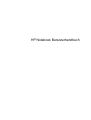 1
1
-
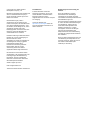 2
2
-
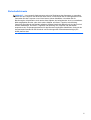 3
3
-
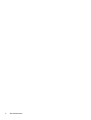 4
4
-
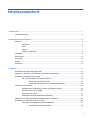 5
5
-
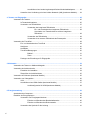 6
6
-
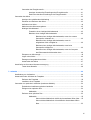 7
7
-
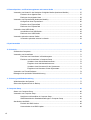 8
8
-
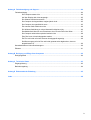 9
9
-
 10
10
-
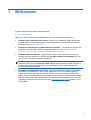 11
11
-
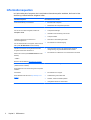 12
12
-
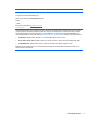 13
13
-
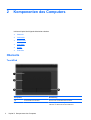 14
14
-
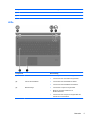 15
15
-
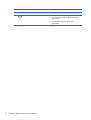 16
16
-
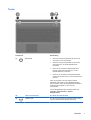 17
17
-
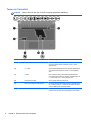 18
18
-
 19
19
-
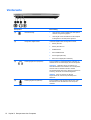 20
20
-
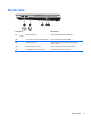 21
21
-
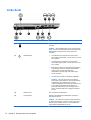 22
22
-
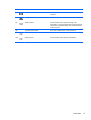 23
23
-
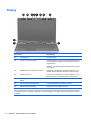 24
24
-
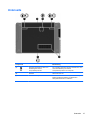 25
25
-
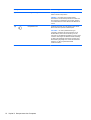 26
26
-
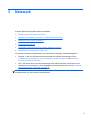 27
27
-
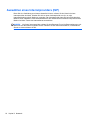 28
28
-
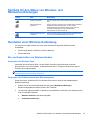 29
29
-
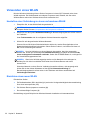 30
30
-
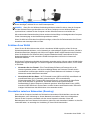 31
31
-
 32
32
-
 33
33
-
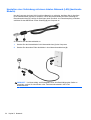 34
34
-
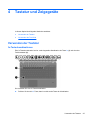 35
35
-
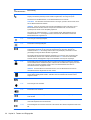 36
36
-
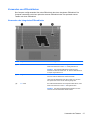 37
37
-
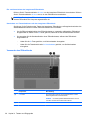 38
38
-
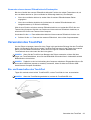 39
39
-
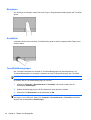 40
40
-
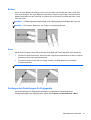 41
41
-
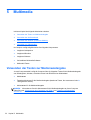 42
42
-
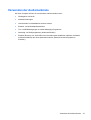 43
43
-
 44
44
-
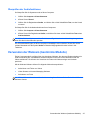 45
45
-
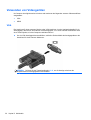 46
46
-
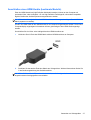 47
47
-
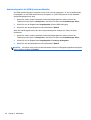 48
48
-
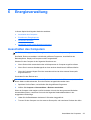 49
49
-
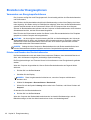 50
50
-
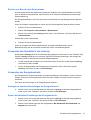 51
51
-
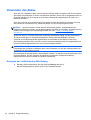 52
52
-
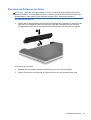 53
53
-
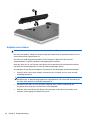 54
54
-
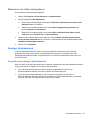 55
55
-
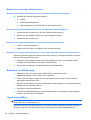 56
56
-
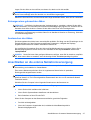 57
57
-
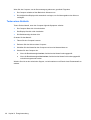 58
58
-
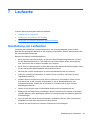 59
59
-
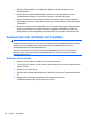 60
60
-
 61
61
-
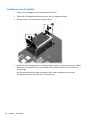 62
62
-
 63
63
-
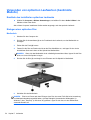 64
64
-
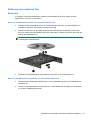 65
65
-
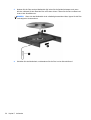 66
66
-
 67
67
-
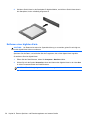 68
68
-
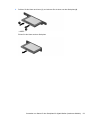 69
69
-
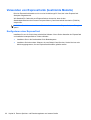 70
70
-
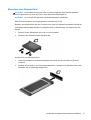 71
71
-
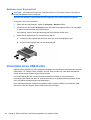 72
72
-
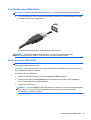 73
73
-
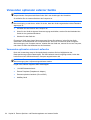 74
74
-
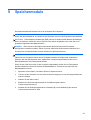 75
75
-
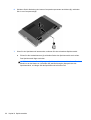 76
76
-
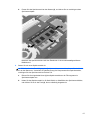 77
77
-
 78
78
-
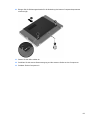 79
79
-
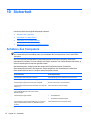 80
80
-
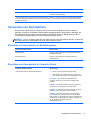 81
81
-
 82
82
-
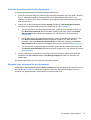 83
83
-
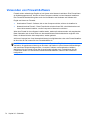 84
84
-
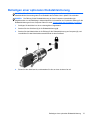 85
85
-
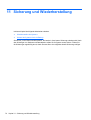 86
86
-
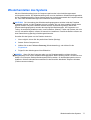 87
87
-
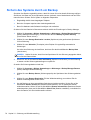 88
88
-
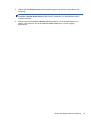 89
89
-
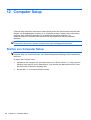 90
90
-
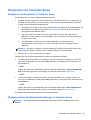 91
91
-
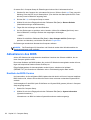 92
92
-
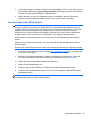 93
93
-
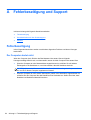 94
94
-
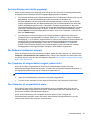 95
95
-
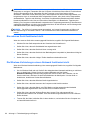 96
96
-
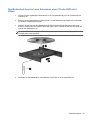 97
97
-
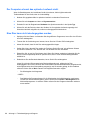 98
98
-
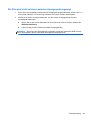 99
99
-
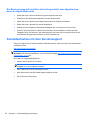 100
100
-
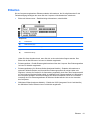 101
101
-
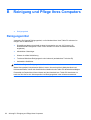 102
102
-
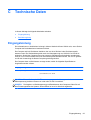 103
103
-
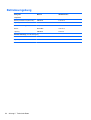 104
104
-
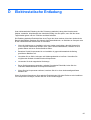 105
105
-
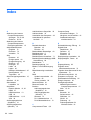 106
106
-
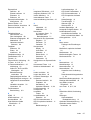 107
107
-
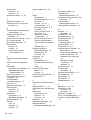 108
108
-
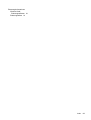 109
109
-
 110
110
HP ProBook 4331s Notebook PC Benutzerhandbuch
- Typ
- Benutzerhandbuch
- Dieses Handbuch eignet sich auch für
Verwandte Artikel
-
HP ProBook 450 G1 Notebook PC Benutzerhandbuch
-
HP EliteBook 8470p Notebook PC Benutzerhandbuch
-
HP ProBook 455 G2 Notebook PC Benutzerhandbuch
-
HP ProBook 6465b Notebook PC Benutzerhandbuch
-
HP 631 Notebook PC Benutzerhandbuch
-
HP ZBook 14 Mobile Workstation (ENERGY STAR) Benutzerhandbuch
-
HP ZBook 15 Base Model Mobile Workstation Benutzerhandbuch
-
HP ProBook 4435s Notebook PC Benutzerhandbuch
-
HP ProBook 4540s Notebook PC Benutzerhandbuch
-
HP ProBook 5320m Notebook PC Benutzerhandbuch